Der Windows-Manager, von dem Sie nicht wussten, dass Sie ihn brauchen
Unterteilen Sie Ihren Bildschirm und erhöhen Sie Ihre Produktivität.
Gemacht für
Version 2.2.1. Changelog.

Wie funktioniert MaxTo?

Schritt 1
Teilen
Es ist leicht, Ihren Bildschirm genau so zu unterteilen, wie Sie es wünschen.

Schritt 2
Herrschen
Maximieren
Das Fenster wird automatisch in den Bereich unterhalb des Mauspfeils verschoben.

Schritt 3
Ziehen
Setzen Sie jedes beliebige Fenster in ein Gebiet, indem Sie beim Ziehen Shift gedrückt halten.
Sie haben nur einen Bildschirm?
Virtueller Desktop-Support
Sie können ein unterschiedliches Set von Bereiche auf jedem virtuellen Desktop öffnen.
Benutzen Sie unsere praktische Einstellung, wenn Sie für jeden virtuellen Desktop eine eigene Auswahl an Profilen möchten.
Funktioniert nur unter Windows 10, da nur Windows 10 über virtuelle Desktops verfügt.

Voreinstellungen für alles
Laden und speichern Sie schnell verschiedene Bereiche
Mit den Voreinstellungen von MaxTo können Sie ihre bevorzugten Bereiche schnell hochladen, wann immer Sie sie brauchen.
Kann Tastenkombinationen zugewiesen werden
Die schnelleste Art, einen Satz von Bereichen zu laden, ist die Zuweiseung eine Tastenkombination. Erfahren Sie mehr.
In der UI laden
Sie können eine Vorschau der verwendeten Voreinstellungen sehen, wenn Sie Ihre Bereiche bearbeiten.

Beginnen Sie Ihren Arbeitstag
Laden und platzieren Sie mehrere Programme auf einmal
Indem Sie unsere starkes Rezept Zubehör nutzen, können Sie die Programme, die Sie brauchen, starten und platzieren.
Kann Tastenkombinationen zugewiesen werden
Erstellen Sie ein Rezept, dass Ihre Fenster aufruft und platziert, wenn Sie eine Tastenkombination drücken. Erfahren Sie mehr!
Von einem Skript
Alles, was Sie mit Tastenkombinationen tun, kann mit Skripts getan werden.

Run recipes when something happens
Automate your workday by using recipe triggers New!
Run recipes when something happens
With 19 different triggers, MaxTo should be able to adapt to any situation, and automation is easier than ever. Learn more

WinSplit mode
MaxTo supports the same keyboard shortcuts as WinSplit Revolution. New!
MaxTo added support for the WinSplit Revolution keyboard shortcuts in version 2.1.
Use Ctrl+Alt+NumPad shortcuts to quickly line up windows into thirds of your monitor, regardless of your region settings. Learn more

Notwendig für extragroße Produktivität
Verwandeln Sie diesen extragroßen Monitor, den Sie für Computerspiele gekauft haben, in eine extrem produktive Arbeitsumgebung.
Notwendig für extragroße Produktivität
Verwandeln Sie diesen extragroßen Monitor, den Sie für Computerspiele gekauft haben, in eine extrem produktive Arbeitsumgebung.
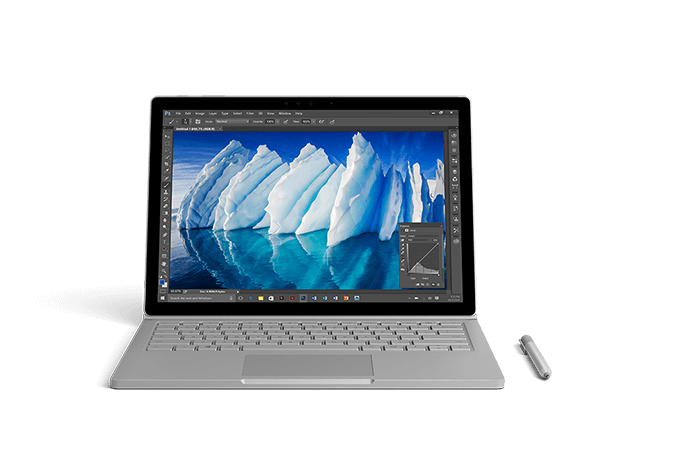
Funktioniert überall
Wir wissen, wie Windows funktioniert
MaxTo integriert direkt mit Windows, sodass Sie Ihre alten Angewohnheiten beibehalten könne.
Toller Support für mehrere Bildschirme
MaxTo funktioniert mit all Ihren Bildschirmen. Sogar mit diesem alten CRT-Monitor, den Sie schon vor Jahren hätten entsorgen sollen. Mehr erfahren.
Für Windows gemacht
MaxTo funktioniert mit allen Windows-Versionen ab Windows 7 (SP1). Es unterstützt 64-Bit- und 32-Bit-Programme und funktioniert bestens mit UAC. Mehr erfahren..
Kommando-Zeilen-Unterstützung
Erhöhen Sie Ihre Produktivität mit unserer Kommando-Zeilen-Unterstützung Neu!
Nutzen Sie MaxTo als Teil ihrer Start-up-Skripts, um Ihre Programme an Ihre Wunschorte zu verschieben. Erfahren Sie mehr.
C:\> maxto window move /window "notepad" /direction up C:\> maxto window center /window notepad /monitor 2 C:\> maxto preset apply /name "Vertical split"
Tastenkombinationen
Benutzen Sie Tastenkombinationen, um schneller zu arbeiten.
Sie können die Tastenkombination von MaxTo ganz nach Ihren Wünschen einstellen.
Voreingestellte Tastenkombinationen
MaxTo verfügt über eine großzügige Auswahl voreingestellter Tastenkombinationen, die den Einstieg leicht machen. Erfahren Sie mehr.
Erstellen Sie Ihre eigenen Rezepte
Sie können Ihre eigenen Rezepte erstellen, die an Tastenkombinationen gebunden werden können. Erfahren Sie mehr.
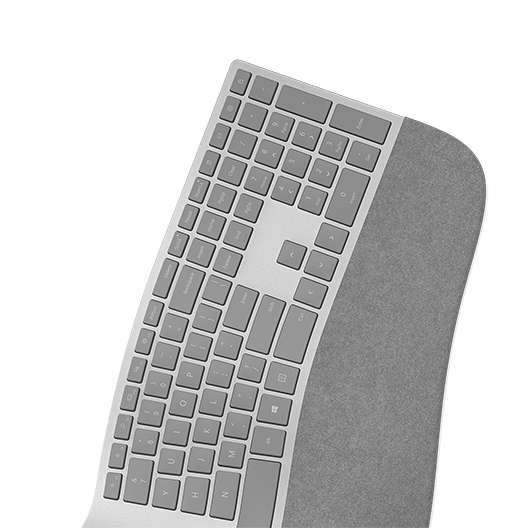
Unsere Kunden sagen
“Ideal for big screen users, ideal for webdesign with multiple programs open, does away with the need for dual screens. Low cost a bonus too!”
Greg Roles, rated MaxTo
Überall auf der Welt eingesetzt
Einige unserer Kunden
Viele große Unternehmen vertrauen als Kunden auf MaxTo.
Wir arbeiten mit Microsoft zusammen
Als Microsoft Silver Partner wissen wir, wie man Software für Windows entwickelt.
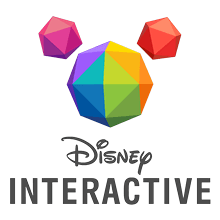



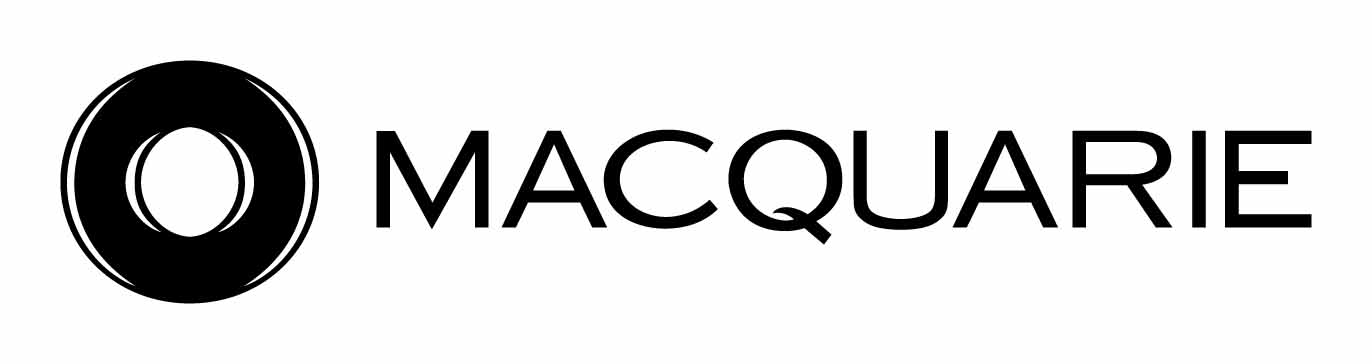
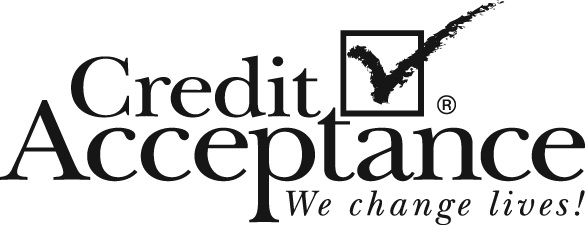
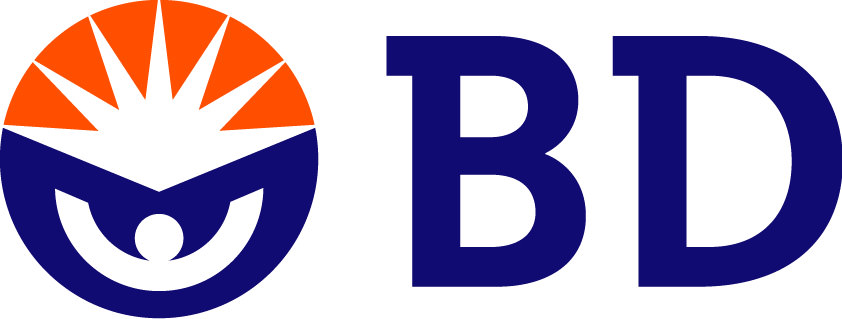

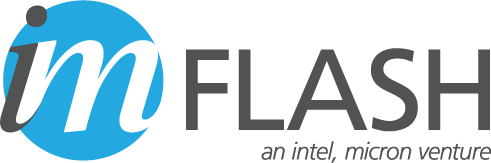
Preise
Wir halten es unkompliziert
Persönlich
€29
Sie zahlen einmal. Ihre Lizenz gilt für immer.
- Updates für immer inklusive
- Nur für Geräte gültig, die Sie persönlich besitzen
- E-Mail-Support inklusive
Unternehmen
€19/Nutzer/Jahr
Aktualisierte Versionen und Support erhalten.
- Pro Nutzer/Jahr lizenziert
- Bevorzugter Support
- Rabatte verfügbar